@keyframesは、アニメーションする要素の最初と最後だけでなく「途中経過」を指定することで、自分のイメージした通りの動きをさせることができる技術です。
@keyframesの使い方
こんな感じのものを成果物として作りたいと思います(マウスカーソルを乗せるか、スマホなら長押ししてみてください)。
四角形が色と形を変更し、手順を一巡すると元に戻ります。この動きは、keyframesで動きの途中経過を指定することで実装しています。
keyframesの実相は二段階の手順を踏みます。まずはCSSで動きの「名前」を定義します。一般的なプログラムでいう関数名です。
上の箱ではdivにboxというクラスを付けて、boxクラスのCSSでanimation-nameをmoveと定義しています。
animation-name:名前;
それから、一連のアニメーションにかかる時間を秒単位で指定します。
animation-name:名前;
あとはデフォルトの状態を指定すると、上の箱で言えばこんな感じになります。
<!-- html -->
<div class = "box"></div>
/*CSS*/
.box{
border:1px solid black;
background-color:white;
width:125px;
height:25px;
animation-name:move;
animation-duration:1s;
}ただしこの状態だとページを読み込んだ時点でアニメーションが実行されるので、animation-nameとanimation-durationはhoverに指定して、マウスカーソルを乗せた時に実行されるようにしておきます。
.box:hover{
animation-name:move;
animation-duration:1s;
}次に名前をつけたアニメーションの内容を書いていきます。
@keyframes アニメーション名{0~100%{プロパティ}0~100%{プロパティ}..}
なんのこっちゃ、という感じでしょうが、つまりdurationで1s=1秒を指定した、この0% = 0秒です。10%の状態を指定すれば、0.1秒時点でその状態に変化します。最終的に1秒で100%になり、それからデフォルトの状態に戻ります。
durationで5sを指定していれば、40%で2秒経過時点、80%で4秒経過時点のプロパティを指定できます。それぞれのプロパティで色や大きさを変更していると、結果的にアニメーションが実行されることになります。
.box:hover{
animation-name:move;
animation-duration:1s;
}
@keyframes move{
25%{
background-color:red;
width:100px;
height:50px;
}
50%{
background-color:purple;
width:75px;
height:75px;
}
100%{
background-color:orange;
width:50px;
height:100px;
}
}なお、0%はfrom、100%はtoと表記することも可能です。
@keyframesはCSSの中でクラスやタグとは別に記述するので、使いまわすことが可能です。


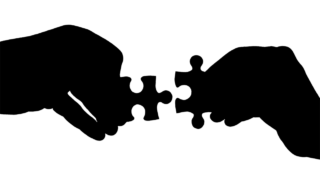
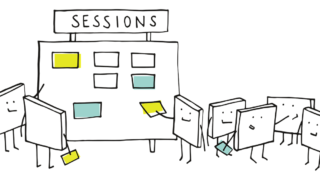


















コメント